Excel考試試題及如何作答
發(fā)布日期:2018-11-15 編輯:admin
| Excel電子表格操作很普遍,對于簡單的數(shù)據(jù)錄入,很多人可能都會,但一說到專業(yè)或者復(fù)雜一點的操作,很多人就恨自己學(xué)的少了,要么不會,要么要摸索老半天才弄出來,結(jié)果黃花菜都涼了。因此,對于需要用到Excel電子表格操作的人員,還是建議來深圳市羅湖區(qū)人才培訓(xùn)中心進行一個系統(tǒng)化的培訓(xùn),深圳市羅湖區(qū)人才培訓(xùn)中心 Excel電子表格操作培訓(xùn)班 采用滾動式教學(xué),讓你學(xué)會為止。現(xiàn)在我們給各位同學(xué)們提供一些Excel電子表格操作考試試題,并告訴您如何作答。
Excel考試試題及如何作答
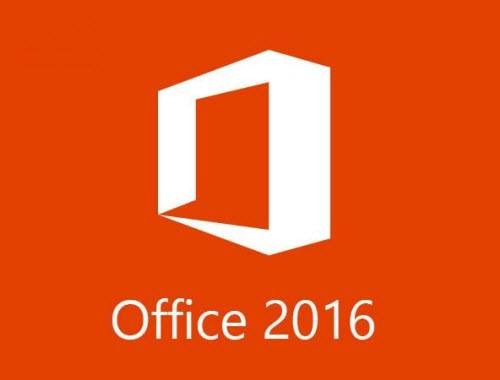
1、如何在當(dāng)前工作表中,將B3:F6單元格區(qū)域內(nèi)部的邊框線改為藍色雙線,查看設(shè)置效果。
答:首先選中B3:F6單元格,(左鍵拖拉),點格式,點單元格(或點右鍵,點設(shè)置單元格格式),點邊框,點右下角顏色下面的三角,選擇“藍色”,在選中上面的雙線,同時按下這兩的圖案( )點確定。完成
2、如何在G2單元格加文字“及格率”,并將G2:G10單元格區(qū)域合并,文字“及格率”在其中垂直居中并豎直方向顯示。將G11單元格格式設(shè)置為百分比形式,保留2位小數(shù)。
答:點G2,輸入“及格率”,回車,在選中G2:G10單元格,(左鍵拖拉),點格式,點單元格(或點右鍵,點設(shè)置單元格格式),在對話框中水平對齊選“居中”,在垂直對齊選“居中”,在“合并單元格”前打上對鉤,在選文本下方的“豎的文本”,點確定,在選中G11單元格,點格式,點單元格(或點右鍵,點設(shè)置單元格格式),點數(shù)字,選“百分比”在右邊的小數(shù)位數(shù)“輸入2”,點確定。完成
3、如何設(shè)置當(dāng)前選中單元格的底紋為鮮綠色。
答:點格式,點單元格,(或點右鍵,點設(shè)置單元格格式),點圖案,選中“鮮綠色”,點確定。完成
4、如何設(shè)置C2:C10單元格的圖案為第三行第一個圖案、顏色為玫瑰紅。
答:首先選中C2:C10單元格,點格式,點單元格(或點右鍵,點設(shè)置單元格格式),選中玫瑰紅,在點圖案右邊的三角,選擇最上的第三行第一個圖案(這個),點確定。完成
5、如何設(shè)置當(dāng)前選中單元格的底紋為藍色,并且使用第二行第二個圖案。
答:點格式,點單元格(或點右鍵,點設(shè)置單元格格式),選中藍色,在點圖案右邊的三角,選擇最上的第二行第二個圖案(這個),點確定。完成
6、如何設(shè)置E1:E7單元格區(qū)域水平方向上:跨列居中,垂直方向上:分散對齊。
答:首先選中E1:E7單元格,(左鍵拖拉),點格式,點單元格(或點右鍵,點設(shè)置單元格格式),點對齊,在水平對齊選擇“跨列居中”,在垂直對齊選擇“分散對齊”點確定。完成
7、如何將B3:F3的單元格進行合并。
答:首先選中B3:F3單元格,(左鍵拖拉),點格式,點單元格(或點右鍵,點設(shè)置單元格格式),點對齊,在“合并單元格”前勾起,點確定。完成
8、如何在當(dāng)前單元格輸入“學(xué)生成績表”,并用對話框設(shè)置為隸書、16號、加粗、藍色,并為上標(biāo)。
答:首先選中A1單元格,輸入“學(xué)生成績表”,回車,點格式,點單元格(或點右鍵,點設(shè)置單元格格式),在字體對話框中,字體選擇“隸書”,字號選擇“16號字”字形選擇“加粗”顏色選擇“藍色”,在“上標(biāo)” 前打上對鉤,點確定。完成
9、如何設(shè)置當(dāng)前選中對象的文字格式為:幼圓、加粗、16號、雙下劃線、刪除線。
答:點格式,點單元格(或點右鍵,點設(shè)置單元格格式),在字體對話框中,字體選擇“幼園”,字號選擇“16號字”字形選擇“加粗”下劃線中選“雙下劃線”在“刪除線”前打上對鉤,點確定。完成
10、如何使用工具欄,設(shè)置當(dāng)前選中對象的格式為:22號、傾斜、字符顏色為紅色。
答:選工具欄中的這個圖標(biāo)()點三角,選擇22號,在點這個圖標(biāo)(),在點這個圖標(biāo)右邊的三角(),選擇紅色。完成
11、如何清除當(dāng)前B2:F6單元格區(qū)域的邊框線。
答:首先選中B2:F6單元格,(左鍵拖拉),點格式,點單元格(或點右鍵,點設(shè)置單元格格式),點在預(yù)置的右邊無的上面圖案(),點確定。完成
12、如何將表格外邊框設(shè)置為細實線,內(nèi)邊框設(shè)置為雙線。
答:首先選中A2:F11單元格,(左鍵拖拉),點格式,點單元格(或點右鍵,點設(shè)置單元格格式),點“線條樣式”中的細線,在點預(yù)置的右邊外邊框的上面圖案(),后在點“線條樣式”中的雙線,在點預(yù)置的右邊內(nèi)部的上面圖案(),點確定。完成
13、如何將表格各列列寬設(shè)置為10,第二行行高設(shè)置為20,列標(biāo)題粗體、水平居中、垂直靠下、12.5%灰色底紋,表格中其他內(nèi)容水平居中顯示,平均分保留2位小數(shù)。
答:選中'A2:G11'-'格式'菜單-列-'列寬'錄入'10'確定-選第'2'行-'格式'菜單-行-'行高'錄入'20'確定-選中列標(biāo)-右擊選'設(shè)置單元格格式'-字體-列標(biāo)設(shè)為'加粗'-對齊-水平對齊選'居中'、垂直對齊選'靠下'-圖案-在圖案下拉菜單處選'12.5%灰色底紋'(第一行第五個)-確定-選中'A3:G11'右擊選'設(shè)置單元格格式'-對齊-水平對齊選'居中'-確定-在選中'平均分'列(F3:F11)-右擊選'設(shè)置單元格格式'-數(shù)字-小數(shù)位數(shù)設(shè)為"2"確定.
14、如何去掉當(dāng)前選中單元格樣式中的:邊框和圖案。
答:點格式,點樣式,把邊框和圖案前的對鉤取掉,點確定。完成
15、如何修改當(dāng)前選中單元格的樣式,字體為:方正姚體、加粗。
答:點格式,點樣式,點右邊的修改,點字體,選擇“加粗”和“方正姚體”點確定,在點確定。完成
16、如何刪除當(dāng)前區(qū)域中自動套用的格式。
答:點格式,點自動套用格式,向下拉選擇“無”點確定。完成
17、如何把當(dāng)前工作表的數(shù)據(jù)(A1:D10)自動套用格式:三維效果2,并且不套用字體和圖案,然后把數(shù)據(jù)區(qū)域(A11:D11)單元格底紋改為紅色。
答:點格式,點自動套用格式,選中“三維效果2”,在點右邊的“選項”,把“字體”和“圖案”前的對鉤取掉,點確定,然后選中A11:D11單元格,點格式,點單元格,(或點右鍵,點單元格設(shè)置)點圖案,選中紅色,點確定。完
18、如何把當(dāng)前工作表的數(shù)據(jù)(B2:D10)自動套用格式:彩色3,并且,只套用圖案和邊框。
答:首先選中B2:D10,點格式,點自動套用格式,向下拉,選中“彩色3”,在點右邊的“選項”,把“邊框”和“圖案”前的對鉤留下,其他的都取掉,點確定。完成
19、如何運用鼠標(biāo)拖動的方式將當(dāng)前工作表中沒有正常顯示的內(nèi)容顯示出來。
答:點C與D之間用左鍵向右托到一定位置,松開。
20、如何設(shè)置當(dāng)前工作表中單元格的行高為:12,列寬為:5。
答:點格式,點行,點行高,輸入12,點確定,點格式,點列,點列寬,輸入5,點確定。完成
21、如何調(diào)整當(dāng)前工作表中的A2:E7為最適合的行高和列寬。
答:點格式,點行,點最適合的行高,點格式,點列,點列寬,最適合的列寬。完成
22、如何運用自動調(diào)整功能,調(diào)整當(dāng)前工作表C列的列寬。
答:到C列與D列中間,出現(xiàn)'左右雙向箭頭'雙擊.
23、如何首先刪除條件格式3,并在當(dāng)前工作表中,添加一個條件格式,將“總成績”小于290分的數(shù)值設(shè)置為玫瑰紅。
答:點格式,點條件格式,點刪除,選擇“條件3(3)”點確定,在點添加,在第二個方框選擇“小于”在第三個方框輸入“290”,在點下面的格式,再顏色中選擇“玫瑰紅”點確定,在點確定,完成
24、如何刪除“成績表”的“A2~D6”區(qū)域中的條件1格式。
答:點格式,點條件格式,點刪除,選擇“條件1(1)”,點確定,在點確定。完成
25、如何取消當(dāng)前工作表中隱藏的列。
答:點格式,點列,點取消隱藏。完成
26、如何隱藏當(dāng)前工作表中的第五行。
答:首先選中第五行,點格式,點行,點隱藏。完成
27、如何設(shè)置當(dāng)前工作表的背景圖片為D:\01.jpg。
答:點格式,點工作表,點背景,選本地磁盤D,選中文件01.jpg,點插入。
28、如何刪除當(dāng)前工作表中設(shè)置的背景。
答:點格式,點工作表,點刪除背景。完成 
29、如何為“總成績”一欄設(shè)置條件格式:總成績?yōu)?ldquo;良好”的用粗體、紅色字顯示。
答:點格式,點條件格式,第一個方框選擇“單元格數(shù)值”,第二個方框選擇“等于”第三個方框輸入“良好”在點下面的格式,在字形選擇“加粗”顏色中選擇“紅色”,點確定,在點確定。完成
30、如何在當(dāng)前工作表中,利用條件格式先將“語文”一行中大于78的數(shù)值設(shè)置為紅色,再將小于70的數(shù)值設(shè)置為粗體。
答:點格式,點條件格式,第一個方框選擇“單元格數(shù)值”,第二個方框選擇“大于”第三個方框輸入“78”在點下面的格式,在顏色中選擇“紅色”,點確定,在點添加,第一個方框選擇“單元格數(shù)值”,第二個方框選擇“小于”第三個方框輸入“70”在點下面的格式,再字形中點“加粗”點確定,在點確定。完成
31、如何將“工資表”中所選區(qū)域的條件格式1更改為:工資小于或等于700的工資用傾斜加粗、雙下劃線、綠色進行標(biāo)識。
答:點格式,點條件格式,第一個方框選擇“單元格數(shù)值”,第二個方框選擇“小于或等于”第三個方框輸入“700”在點下面的格式,在顏色中選擇“綠色”,在字形中選擇“傾斜加粗”,在下劃線中選擇“雙下劃線”點確定,在點確定。完成
32、如何使用常用工具欄中的按鈕,復(fù)制B2單元格的格式到D3單元格。
答:首先選中B2單元格,點格式刷( )在點D3。完
33、如何使用常用工具欄中的按鈕,復(fù)制C3單元格的格式到D3單元格。
答:首先選中C2單元格,點格式刷( )在點D3。完
34、要求:將當(dāng)前選中的單元格使用自動套用格式:會計2。
答:點格式,點自動套用格式,選中“會計2”點確定。完成
以上這些就是今天這節(jié)課給同學(xué)們提供的一些常見Excel操作技巧及考題分析,不妨收藏一下。
(責(zé)任編輯:admin) |
- 上一篇:沒有了
- 下一篇:word文檔操作中常見問題及解決方法